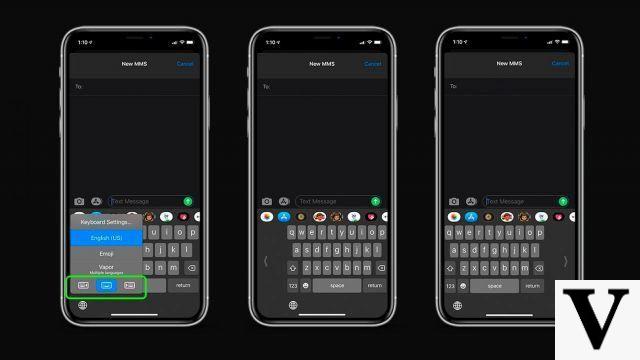
A veces, no desea usar ambas manos para enviar un mensaje, tal vez esté sosteniendo un café, la correa de un perro o un niño que se retuerce especialmente. Cualquiera que sea el motivo, aquí se explica cómo configurar un teclado con una sola mano en su iPhone.
Si bien no es raro que las personas envíen mensajes de texto con ambas manos, hay muchas personas que están acostumbradas a enviar mensajes de texto con una sola mano. Sin embargo, a medida que los teléfonos inteligentes se hacen más grandes, como el iPhone 12 Pro Max, enviar mensajes de texto con una mano puede no ser una tarea fácil.
Afortunadamente, no tienes que elegir entre un teléfono celular grande y enviar mensajes de texto con una sola mano. Apple ha implementado una solución fácil de usar: el teclado con una sola mano. Así es como lo configurará.
Cómo configurar la mensajería de texto con una sola mano en tu iPhone
- Abra cualquier aplicación que use el teclado, como mensajes
- Toca y mantén presionado el globo terráqueo o el botón del teclado emoji
- Toque el diseño para diestros o zurdos como lo indica la flecha al lado del ícono del teclado
Una vez configurado, notará que el teclado se ha movido a un lado de la pantalla, lo que facilita escribir con una mano. Si descubre que no le gusta la configuración con una sola mano, o le gustaría volver un poco a escribir con dos manos, revertir los cambios también es fácil.
Cómo deshacer el teclado de una mano para iPhone
- Abre cualquier aplicación que use el teclado.
- Toca y mantén presionado el globo terráqueo o el botón del teclado emoji
- Toque el ícono del teclado predeterminado, entre los íconos de teclado izquierdo y derecho para una mano
Por supuesto, también puede activar y desactivar el teclado de una mano a través de la configuración de su iPhone.
Cómo cambiar la configuración del teclado de una mano en tu iPhone
- Configuración abierta
- Presiona General
- tocar teclados
- Tocar un teclado de mano
- Seleccione la configuración Izquierda, Derecha o Desactivada (diseño predeterminado)
Este es un consejo sencillo, pero quizás estés migrando de tu smartphone Android a un celular Apple, por lo que en esta migración toda ayuda es poca. Aunque la curva de aprendizaje para usar el sistema es simple, cambiar de un sistema a otro nos hace llevar con nosotros algunos vicios y manías que pueden no funcionar muy bien en el nuevo sistema.
tienes que ver- 10 consejos para proteger tu iPhone de hackers y estafas
- Modo James Bond: cómo configurar tu iPhone para que se autodestruya en caso de robo
¿Te ha gustado este consejo?
Así que asegúrese de consultar 10 consejos para proteger su iPhone de piratas informáticos y estafas, configurar su iPhone para que se "autodestruya" en caso de robo, verifique la duración de la batería de su iPhone, consejos para organizar sus aplicaciones en la pantalla de inicio de su iPhone, cómo para tomar buenas fotos en el iPhone de noche o con poca luz, 5 consejos de mantenimiento para mantener tu iPhone rápido y más...
Puede encontrar otros consejos sobre cómo usar mejor su iPhone aquí mismo en Techlifers, si tiene otras sugerencias para iOS, no olvide comentar, haremos todo lo posible para brindarle más y más consejos.

























